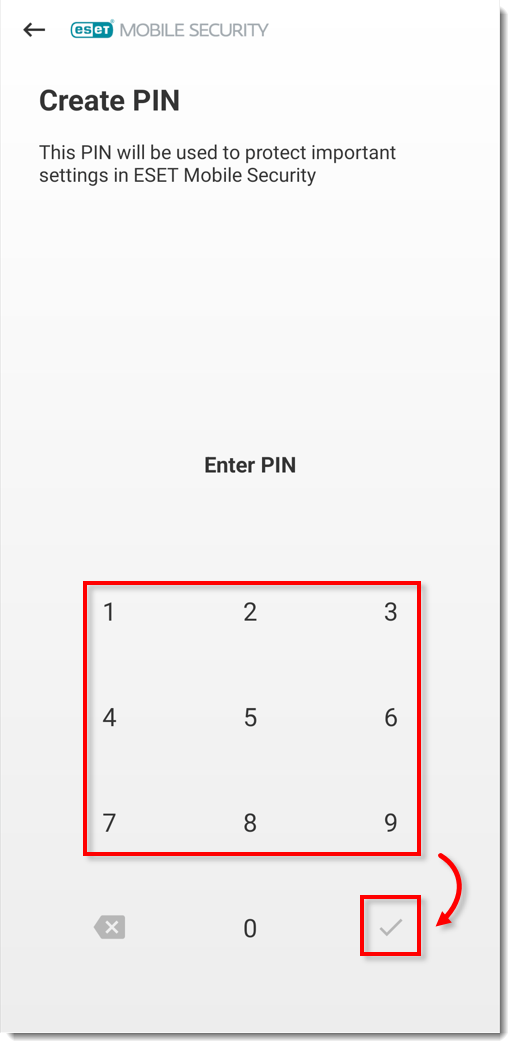Kiadvány
- Az ESET Mobile Security for Android program beállításait szeretné elérni, de nem ismeri a biztonsági PIN-kódot
- Elfelejtette személyes azonosító számát (PIN) vagy a felhasználó által meghatározott biztonsági mintát
Megoldás
-
Nyissa meg az ESET Mobile Security for Android és koppintson az Anti-Theft-re.
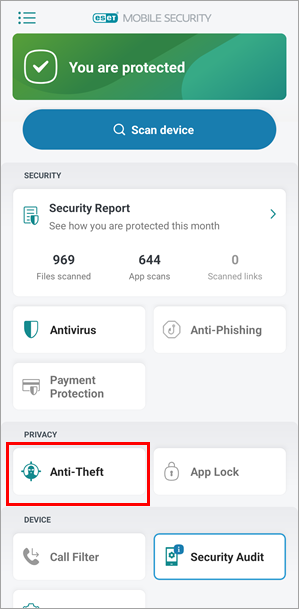
1-1. ábra -
Koppintson az Elfelejtette a PIN-kódját?
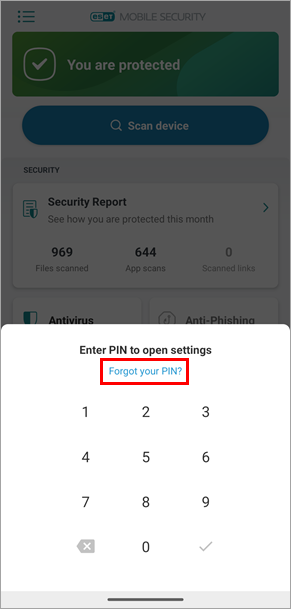
1-2. ábra -
Írja be az ESET HOME jelszavát, és koppintson az Enterre. Folytassa a 4. lépéssel.
Ha elfelejtette az ESET HOME jelszavát, bontsa ki az alábbi részt az ESET HOME jelszó visszaállításához.

1-3. ábra
Az ESET HOME jelszó visszaállítása
-
Koppintson a Elfelejtettem a jelszavamat elemre.
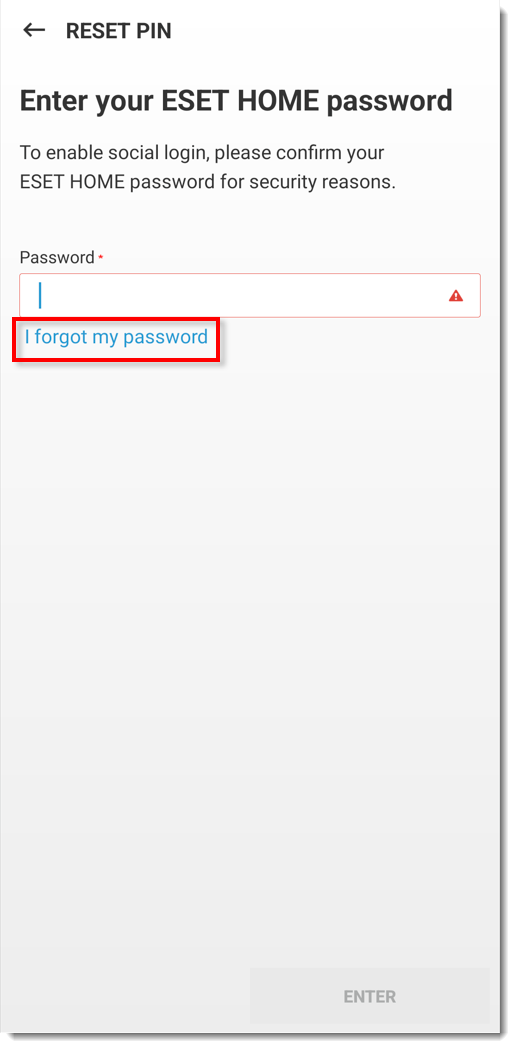
2-1. ábra -
Írja be az ESET HOME regisztrációhoz használt e-mail címét, majd koppintson a Küldés gombra.
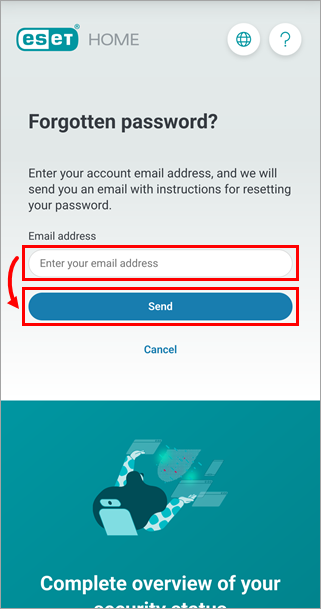
2-2. ábra -
Lépjen az e-mail postaládájába, nyissa meg a Fiók jelszóváltoztatási kérelem e-mailt, és kattintson a Jelszó visszaállítása gombra.
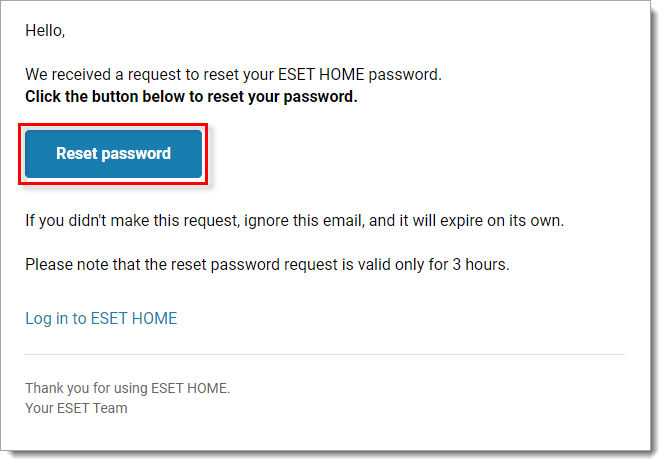
2-3. ábra -
Írja be az új jelszót, és kattintson a Megerősítés gombra.
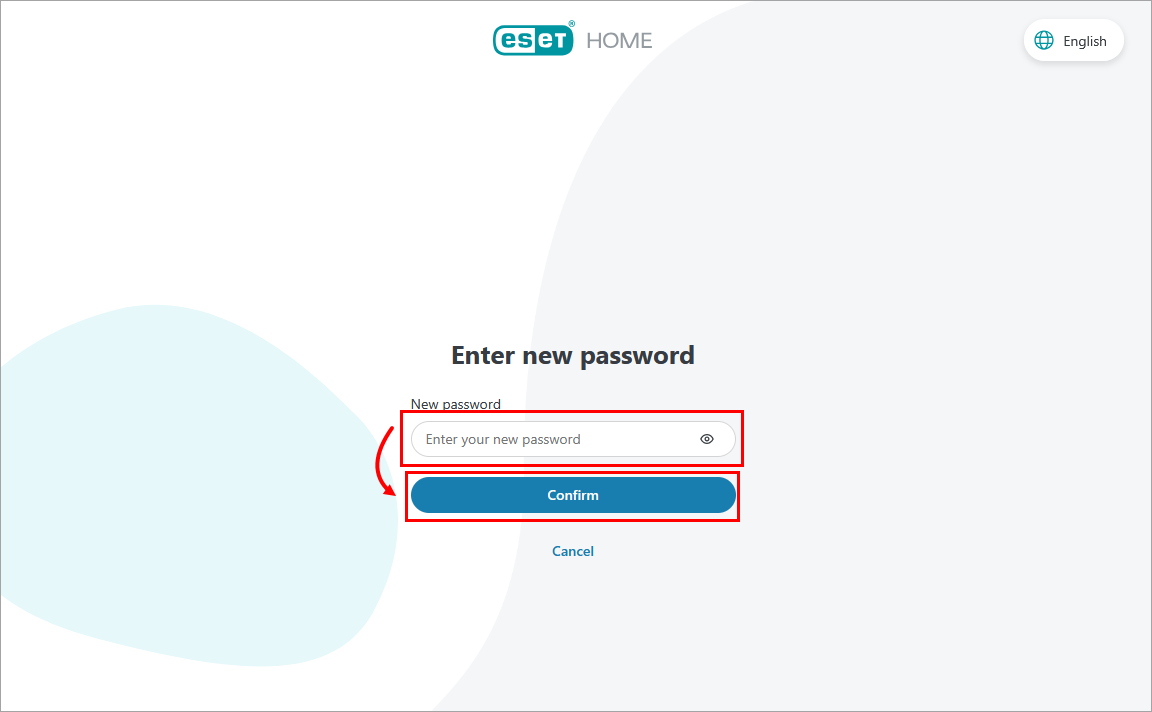
2-4. ábra - Írja be az új jelszót, és koppintson az Enter gombra.